随着手机功能的不断拓展和使用频率的增加,oppo手机的存储空间往往会变得拥挤不堪,为了保持手机的流畅运行和提升使用体验,清理存储空间变得至关重要。在oppo手机设置中,清理存储空间的步骤并不复杂,只需按照指引逐步操作即可轻松释放空间。让我们一起来了解如何通过oppo手机设置清理存储空间,让手机焕然一新吧!
oppo手机设置中清理存储空间步骤
具体方法:
1.首先点击手机桌面象齿轮一样的【设置】,打开【设置】;
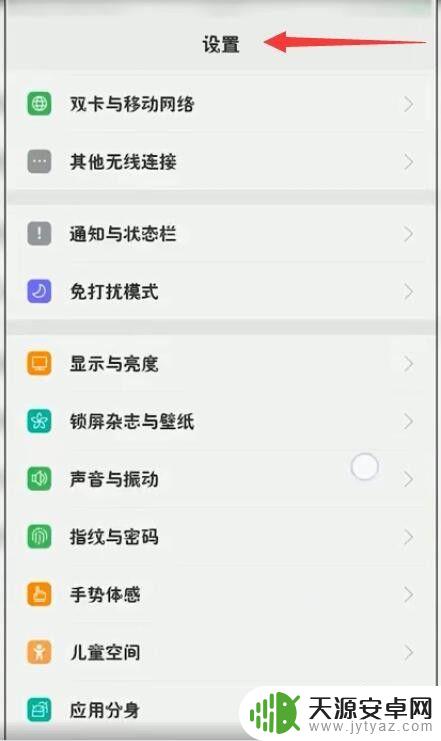
2.通过手指上下滑动,找到并点击【其他设置】;
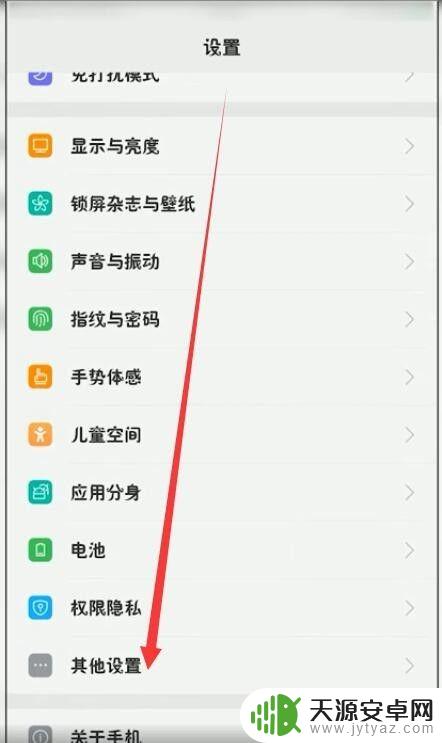
3.点击【存储空间】;就会弹出【存储空间】的界面;

4.点击【文件清理】;
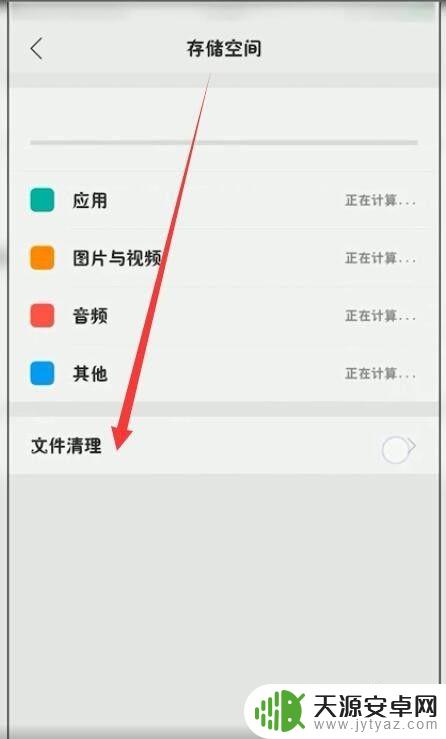
5.等待扫描手机空间的垃圾文件;扫描完成后,会显示垃圾文件,点击【清理】,
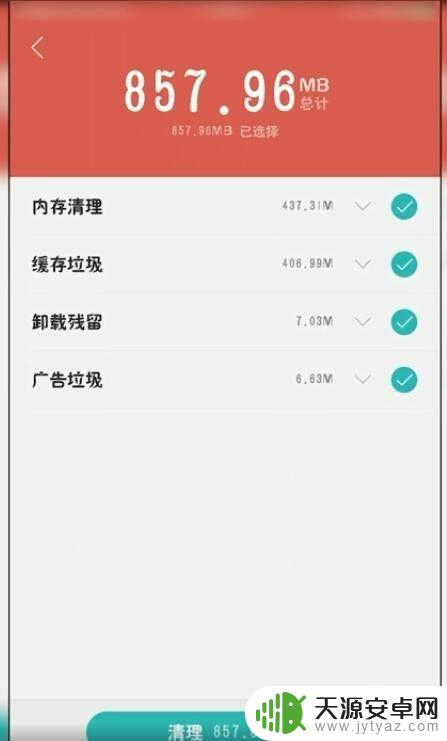
6.清理完毕,页面会显示【完成】。点击【完成】,从而成功清理存储空间。
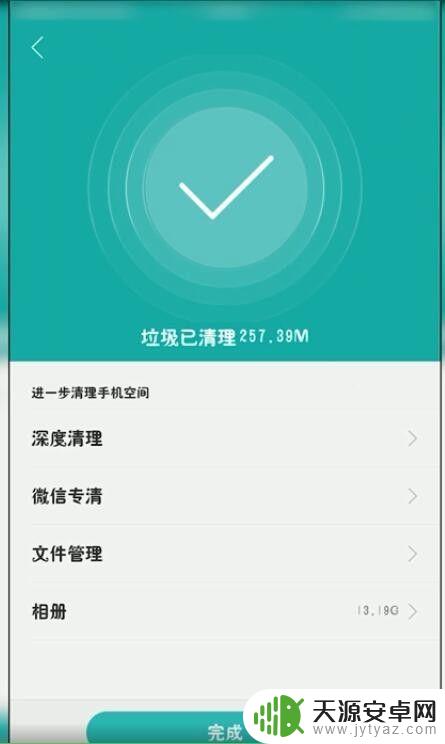
以上就是使用oppo手机清理存储空间的全部内容,如果您遇到这种情况,可以按照以上方法解决,希望对大家有所帮助。









